В статье приводится пошаговая инструкция по установке и запуску программного комплекса ФРУНД в операционной системе Windows.
Программная оболочка комплекса ФРУНД не имеет инсталлятора и поставляется в виде архива. Скачать её можно по этой ссылке. Качаем последнюю версию и приступаем к установке.
Для установки ПК ФРУНД на компьютер и его запуска необходимо выполнить следующие шаги:
- Распаковываем содержимое архива в директорию C:/Utilf (по умолчанию), либо в любую другую папку. Для корректной работы системы следует избегать длинных путей и путей, содержащих русские символы.
- Прописываем необходимые переменные среды. Для этого идем в «Мой компьютер — Свойства — Дополнительные параметры системы — Вкладка Дополнительно — Переменные среды…».
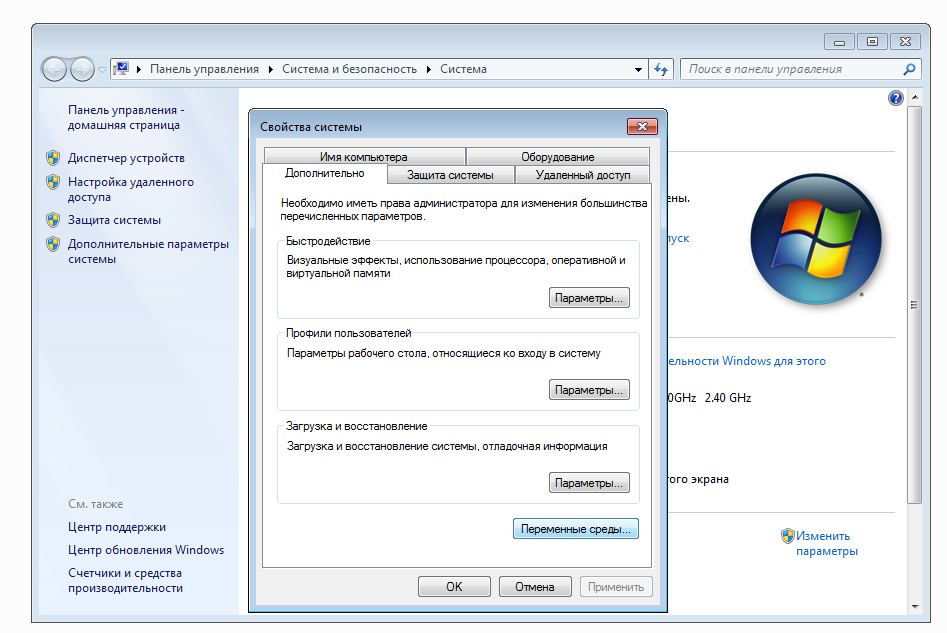
Вас интересуют переменные FRUND, LIB и PATH. В них должно бытьFRUND = C:\Utilf
LIB = C:\Utilf;C:\Utilf\F32\LIB
PATH = C:\Utilf;C:\Utilf\F32\BINЛибо другие пути, в зависимости от того, куда распаковали архив ФРУНД.
Если какие-то переменные уже существуют (например, PATH), жмем «Изменить…» и дописываем необходимые пути в конец переменной, после «;». Не забывайте, что пути в переменных среды разделяются точками с запятой. Не удаляйте пути, если не знаете, для чего они!
Если переменной не существует, жмем «Создать…».
Вы можете создать переменные для конкретного пользователя, а можете создать системные переменные (для всех), в зависимости от того, кто будет пользоваться программой.
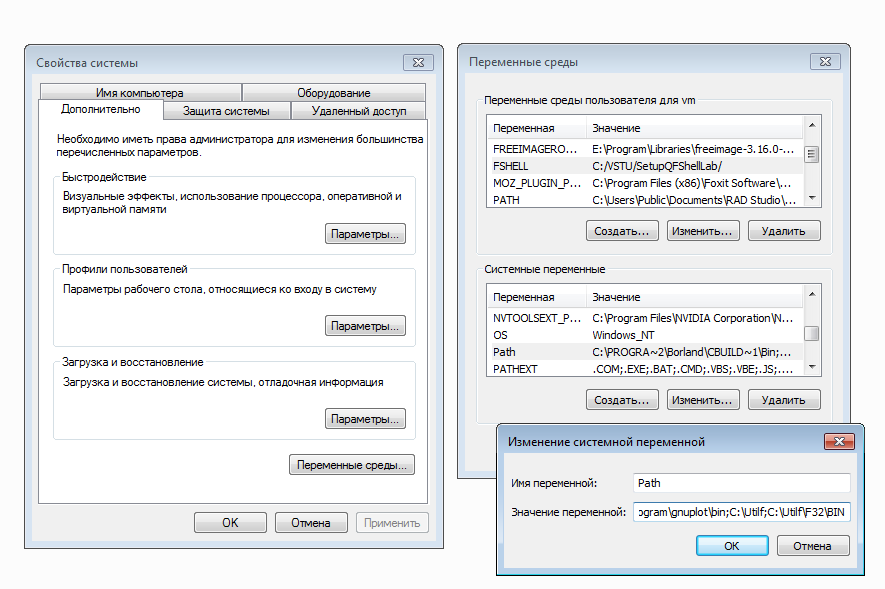
Если раньше у вас уже стоял ФРУНД, проверьте что данные переменные прописаны и что они указывают на нужные папки.
Чтобы изменения вступили в силу, закройте все окна Проводника. - Переходим в директорию C:\Utilf.
- Находим и запускаем файл FSHELLXP.exe. FSHELLXP.exe – файл запускающий оболочку ПК ФРУНД. Для удобства работы, если необходимо, создаем на рабочем столе ярлык со ссылкой на файл C:\Utilf\FSHELLXP.exe.
- Для хранения моделей рекомендуется создать отдельную директорию, также с коротким путем без русских символов. Например, «E:\frund_models» и в дальнейшем использовать эту папку.
- Готово! ПК ФРУНД установлен.
Чтобы проверить работу программы, попробуйте открыть и рассчитать тестовую модель.
Также здесь вы можете посмотреть короткую инструкцию по работе с программой ФРУНД.